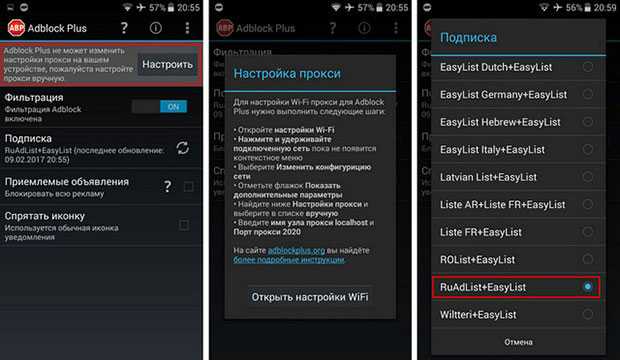Можно ли хоть как-нибудь идентифицировать неизвестного звонящего абонента?
Да. И если повезет, можно даже имя и фамилию узнать. В этом тебе поможет Truecaller — наиболее популярный сервис для определения имени абонента при входящих звонках и блокировки спама из создаваемой пользователями базы данных (эти функции включаются в настройках). При первом включении потребует ввести имя, фамилию и номер. Введенные данные попадут в базу данных сервиса и будут отображаться другим пользователям, если ты им позвонишь. Truecaller умеет определять оператора и регион по номеру телефона, но надписи и названия операторов показываются на английском без логотипов.
Также есть приложение «Сотовые операторы». Оно отображает логотип оператора связи, его регион с общеизвестным названием. База данных с номерами обновляется каждый месяц. Доступна подробная информация о странах: Абхазии, Армении, Беларуси, Казахстане, Таджикистане, Узбекистане, Украине, Южной Осетии.
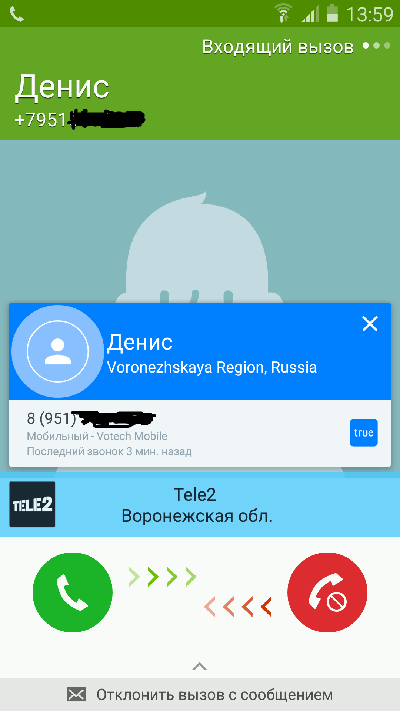 Truecaller (вверху) и «Сотовые операторы» (внизу)
Truecaller (вверху) и «Сотовые операторы» (внизу)
Hosts-файл
Чтобы полностью удалить рекламу с компьютера, пользователь может просто подредактировать файл hosts; на телефоне под управлением ОС Андроид такой способ работает лишь отчасти. Реклама всплывает или выскакивает по самым разным причинам, зачастую — она встроена в то или иное приложение, поэтому проверка указанного файла поможет лишь отчасти.
И всё же попробовать стоит: найдя в hosts явно лишние адреса, владелец Android сумеет убрать несколько назойливых рекламных окон и получит стимул не откладывать проверку телефона на вирусы.
Имея root-права, можно приступать к делу:
Запустить файловый менеджер и перейти в корневую папку.
Перейти в каталог system.
Затем — etc.
И проскроллить страницу вниз, пока не будет найден файл без расширения, имеющий имя hosts.
Тапнув по нему.
Владелец телефона или планшета должен выбрать опцию «Открыть как».
И способ открытия — в качестве текста.
Теперь следует выбрать программу-редактор — лучше всего использовать встроенное приложение.
И ознакомиться с содержимым файла hosts. Если пользователь, желающий убрать рекламу на Android, найдёт в нём только две приведённые в примере строчки, всё хорошо; любые дополнительные сведения следует удалить — сделать это проще, чем выбрать себе новое устройство в списке лучших моделей телефонов.
Как отключить рекламу в приложениях на Xiaomi (Redmi) и в браузере при просмотре сайтов с помощью изменения адреса DNS-сервера
Существуют специальные приложения для Xiaomi (Redmi), которые блокируют рекламу в бесплатных программах, установленных на телефон, и в браузере при просмотре сайтов
Однако, они тратят заряд аккумулятора телефона, занимают память и отнимают на себя внимание процессора вместо того, чтобы он обрабатывал интересующие вас данные
Если смартфон Xiaomi (Redmi) работает на базе операционной системы Android 9 или более новой версии, есть возможность путём изменения одного параметра в настройках сетевого протокола навсегда избавиться от рекламы.
В Android 9 на Xiaomi появилась возможность задать произвольный адрес DNS сервера.
DNS-сервер, (Domain name server) – это сервер, хранящий адреса всех сайтов и сервисов в интернете в цифровом виде, понятных компьютерам. Когда вы вводите в адресной строке браузера имя сайта (Yandex.ru), браузер не понимает, что он значит, и обращается к DNS, который сопоставляет буквы с цифрами IP адресов и портов, на которых находится сервис Yandex.ru и отдаёт их браузеру, который обращается уже по ним и добирается до запрашиваемых документов.
По этой же схеме работает реклама, чтобы она загрузилась в программе или на сайте, специальный скрипт обращается к заранее известному адресу рекламного сервера, чтобы получить новое объявление и показать его пользователю. Если в момент поиска адреса рекламного сервера DNS сервер откажется его предоставлять, то реклама не появится на экране Xiaomi.
По той причине, что вся обработка данных происходит на стороне DNS сервера, подобный метод блокировки рекламы совершенно не влияет на разряд аккумулятора телефона или на потерю в производительности.
Обзор приложении, которые помогут избавиться от рекламы на OC Android
Итак, я нашел 2 плагина, с помощью которых можно заблокировать отображение рекламы в браузере, в играх и Андроид приложениях:
- AdBlock Plus.
- AdGuard.
А теперь подробнее.
AdBlock Plus — отключит всю рекламу на Android
Именно поэтому я очень сомневался, писать ли эту статью, ведь я один из тех, кто теряет из-за этого прибыль. Но все же решился.
Продолжим.
К сожалению, в отличие от приложения AdBlock Plus для компьютера, приложения для Андроид нет в магазине Google Play. Скорее всего потому, что основной источник дохода корпорации Добра – реклама. А распространять продукт, который бы лишал прибыли крайне не разумно. По крайней мере до тех пор, пока они вы полностью выдоят мобильную аудиторию.
Поэтому придется установить программу вручную. Но ничего сложного в этом нет. Особенно учитывая то, что вы сможете наслаждаться приложениями, играми, видео и веб-серфингом без рекламы. Ради этого можно и немножко напрячься.
Процесс установки:
- Зайти в настройки телефона или планшета. Найти в разделе «Общие» категорию «Безопасность» или «Приложения» (в зависимости от типа вашего устройства). Найти пункт «Неизвестные источники». Активировать галочку.
В процессе установки появится окно с предупреждение о необходимости активации этой галочки. Нажав на него, можно сразу перейти к необходимым настройкам, это позволит избежать самостоятельного поиска. - После завершения установки приложения откройте Блокиратор рекламы. Будет надпись о том, что Adblock Plus не может изменить настройки прокси на устройстве. Поэтому необходимо сделать это вручную. Нажмите «Настроить», затем – «Открыть настройки Wi-Fi».
Следует нажать и удерживать подключенную сеть, пока не появится окно, в котором следует изменить конфигурации сети. Поставьте флажок «Дополнительные параметры» и выберите прокси «вручную».
Введите имя узла прокси localhost и порт прокси 2020. Сохраните.
С помощью этих простых (а для кого-то – не очень) действий вы сможете удалить всю рекламу из игр, браузера, приложений на вашем Андроид телефоне или планшете.
Важно! Если вдруг встанет необходимость отключить AdBlock Plus, то обязательно верните настройки Wi-Fi по умолчанию
AdGuard — блокировка рекламы в браузере, видео, играх, приложениях
С ним вы будете чувствовать себя защищенным (-ой). Он удалит раздражающую рекламу, предотвратит загрузку потенциально опасных сайтов, содержащих вирусы.
Установка:
Так же, как и в случае с AdBlock Plus следует установить расширение AdGuard вручную:
- Запустить установку с помощью установщика пакетов. После надписи «Установка заблокирована», зайти в настройки и установить галочку напротив «Неизвестные источники». Все то же самое, как и во 2-м пункте из установки AdBlock Plus.
- Следовать инструкции AdGuard.
Хочу заметить, что блокировка рекламы в приложениях доступна лишь в Премиум. Бесплатный же функционал рассчитан только на удаление рекламы из браузера. Но вы сможете бесплатно использовать пробную версию Премиум в течение определенного периода. И если понравится – купить.
На этом все. Если появятся еще какие-нибудь интересные программы, позволяющие убрать рекламу с мобильного устройства на Андроид, обязательно напишу.
AdCleaner
Это приложение без проблем работает на телефонах и планшетах без рут-доступа, а настроить его так же просто, как сделать скрин на Андроиде. Пользователю понадобится:
Запустить AdCleaner и согласиться с условиями разработчика, пролистав до конца лицензионное соглашение и установив галочки в обоих чекбоксах.
Тапнуть по экрану, чтобы включить фильтрацию и убрать рекламу на Android.
Разрешить подключение VPN, нажав на «ОК».
В верхней панели будет находиться сообщение о приложениях, работающих в обход фильтра и способных быть причиной всплывающей рекламы. Тапнув по кнопке «Исправить».
Владелец смартфона должен ознакомиться со списком приложений и, выбрав опцию «Продолжить».
Разрешить установку в систему «правильных» сертификатов, позволяющих избавиться от рекламы на устройстве.
Открыв «Настройки» AdCleaner.
И перейдя в раздел «Управление приложениями».
Владелец устройства может выбрать любое из них, кажущееся подозрительным.
И включить для него индивидуальную фильтрацию.
В разделе «Блокировка рекламы».
Следует войти в подраздел «Блокировка DNS».
И передвинуть оба ползунка в положение «Включено» — эта опция позволит убрать всплывающие окна.
В подразделе «Дополнительные фильтры».
Хозяин телефона с лёгкостью сможет подключить правила фильтрации для отдельных языков.
А в подразделе «Пропуск рекламы в YouTube».
Включить соответствующую функцию, выдав AdCleaner разрешение на её использование.
Теперь запускать и останавливать фильтрацию рекламного трафика можно, ставя и убирая галочку в чекбоксе «Блокировщик рекламы» на главной панели приложения.
Перейдя на одноимённую вкладку, пользователь ОС Андроид получит возможность с ещё большей эффективностью избавиться от коммерческих уведомлений — для этого необходимо включить «Фильтрацию HTTPS-соединений».
Кроме того, AdCleaner обладает встроенным файрволлом; он активируется на вкладке «Брандмауэр» и позволяет убрать рекламу практически со стопроцентной гарантией.
Удаление Daily Summary
Вопрос. На домашнем экране смартфона (Android) постоянно выскакивают разные бабочки или солнышки. Нажимаю — открывается Daily Summary — какие-то новости. Откроешь — с рабочего стола реклама исчезает. Но ненадолго. Через несколько минут снова появляется на экране устройства. Пока не откроешь — не исчезнет. Как удалить вирус daily summary с телефона? Антивирусы не помогают.
Ответ. Как правило, для отключения рекламной заразы нужно зайти в надстройки приложения, установленного в последнее время и снять флажок с одноименной опции Daily Summary. Этот метод работает, в частности, в приложении TouchPal Keyboard.
Изменение настроек DNS
Адреса DNS предоставляются провайдером и используются для беспроводного соединения. Если вирус каким-то образом поражает эти системы, браузер не сможет полноценно отображать запрашиваемые страницы. Провайдеры зачастую предоставляют автоматические настройки DNS, но иногда приходится настраивать этот параметр вручную.
Сделать это можно при помощи сервисов Ad Guard и DNS Changer. На примере DNS Changer изменить настройки можно следующим образом:
- Запустите адрес и нажмите на окно «пользовательский DNS».
- Пустые адресные строки заполните следующими DNS-адресами: Адрес 1: 176.103.130.130.
Адрес 2: 176.103.130.131.
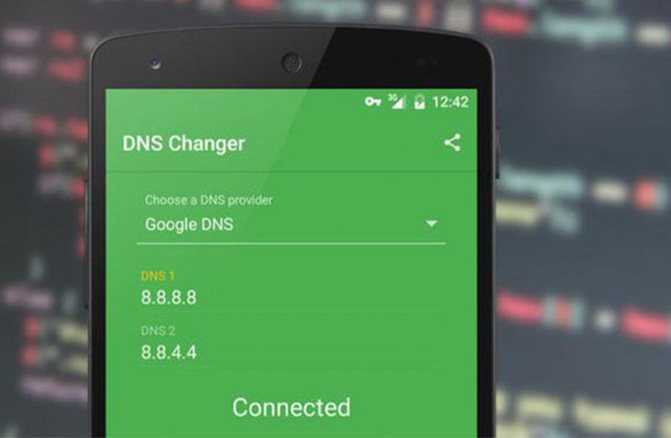
Преимущества стороннего dns
Хотя большинство людей используют DNS-серверы по умолчанию, предоставленные их интернет-провайдером, сторонние DNS-серверы могут лучше обслуживать вас в зависимости от вашего ближайшего местоположения для более быстрой и надежной скорости Интернета. Между тем, некоторые интернет-провайдеры также записывают и отслеживают вашу историю просмотров и другую личную информацию, чтобы продавать их сторонним компаниям, не сообщая вам об этом.
Также стоит упомянуть, что некоторые известные сторонние поставщики DNS, такие как OpenDNS или Quad9, также могут предоставить вам защиту в реальном времени от вредоносных сайтов и других видов вредоносных программ или предполагаемых киберугроз. Напомним, что очень популярный поставщик OpenDNS также предлагает настраиваемую опцию веб-фильтрации, блокирует доступ к открытию любого веб-сайта с использованием прямого IP-адреса, функцию родительского контроля для ваших детей и многое другое.
Недостатки
- Нет возможности самостоятельной настройки фильтров;
- Нет настройки черных и белых списков модулей антифишинга и родительского контроля;
- Не всю рекламу блокирует;
- Остается пустое место вместо рекламного баннера;
- По отзывам некоторых пользователей, может падать скорость загрузки страниц.
AdGuard DNS – легко настраиваемое решение для удаления навязчивой рекламы и защиты от мошенников со своими плюсами и минусами, хотя пока оно не является полноценной альтернативой приложениям и браузерным расширениям.
Хотим напомнить о существовании у Adguard DNS «Семейного» режима. С его помощью вы сможете ограничивать доступ к сайтам с нежелательным содержимым. И это особенно полезно для тех, у кого дома есть маленькие пользователи интернета.
Рассмотрим подробнее функции этого режима:
Блокировка взрослых сайтов
Безопасный поиск
Точно так же, как в обычном режиме, при использовании «Семейного» будет происходить блокировка рекламы, счетчиков и вредоносных сайтов. К ним просто добавятся блокировка сайтов со взрослым контентом и использование функции безопасного поиска. По сути, тот же принцип действия, что и в нашем Родительском контроле в Adguard для Windows.
Кроме того, «Семейный режим» есть в нашей Андроид-версии и в Pro версии для iOS.
Использование семейного режима в версии для Android
Перейдите в Настройки -> Расширенные -> Низкоуровневые настройки -> pref.vpn.dns и впишите адреса наших серверов:
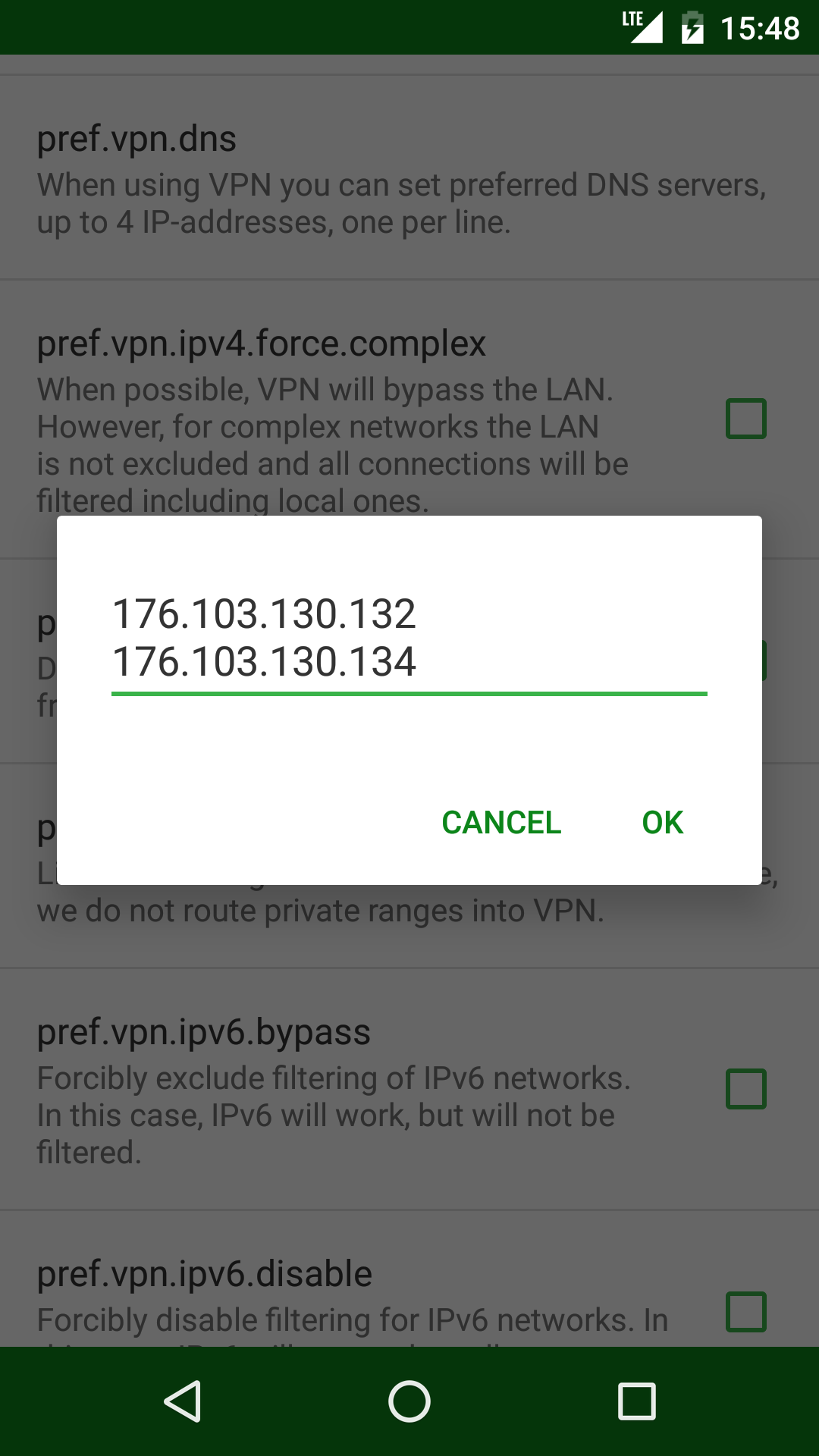
Использование семейного режима в Pro-версии для iOS
Выберите соответствующий сервер в меню:
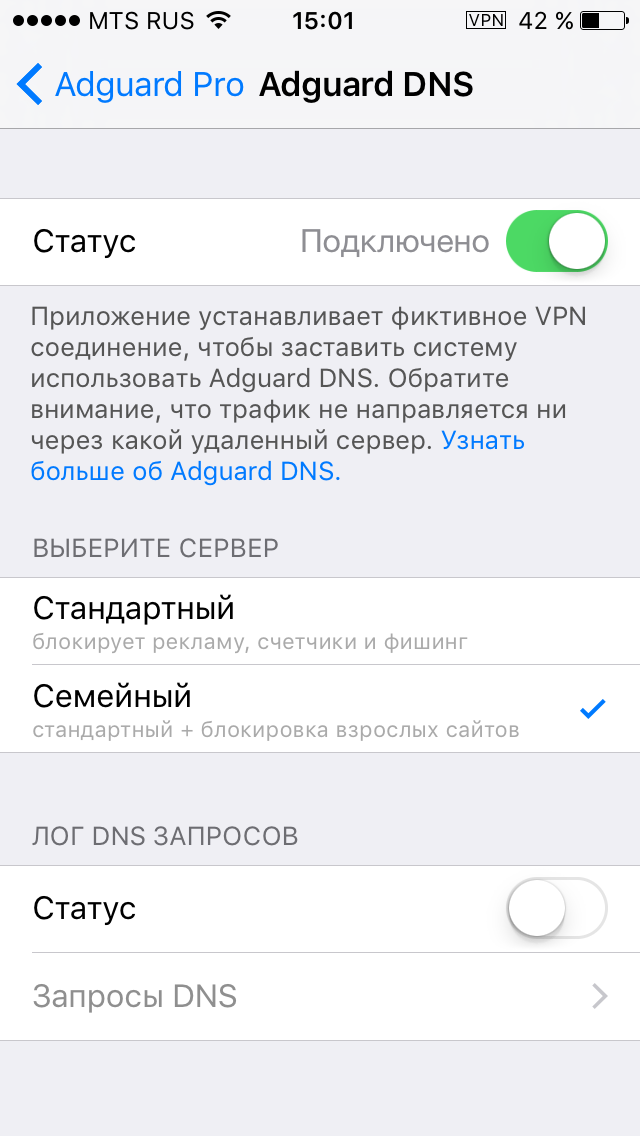
Adguard DNS поможет вам сделать Интернет безопаснее!
PS: Не забудьте про простой и защищенный способ начать использовать Adguard DNS — c помощью утилиты DNSCrypt!
Полное удаление рекламы с помощью «Lucky Patcher»
Чтобы убрать рекламу из любимой социальной сети, вы можете использовать специальное приложение Lucky Patcher. Утилита перестраивает приложение, удаляя из него весь нежелательный контент. Загрузите файл apk с сайта, которому вы доверяете. Затем сделайте следующее:
Шаг 1. Откройте загруженный файл, чтобы разрешить приложению доступ к фотографиям, медиафайлам и файлам на вашем устройстве. Для этого воспользуйтесь кнопкой «Разрешить».
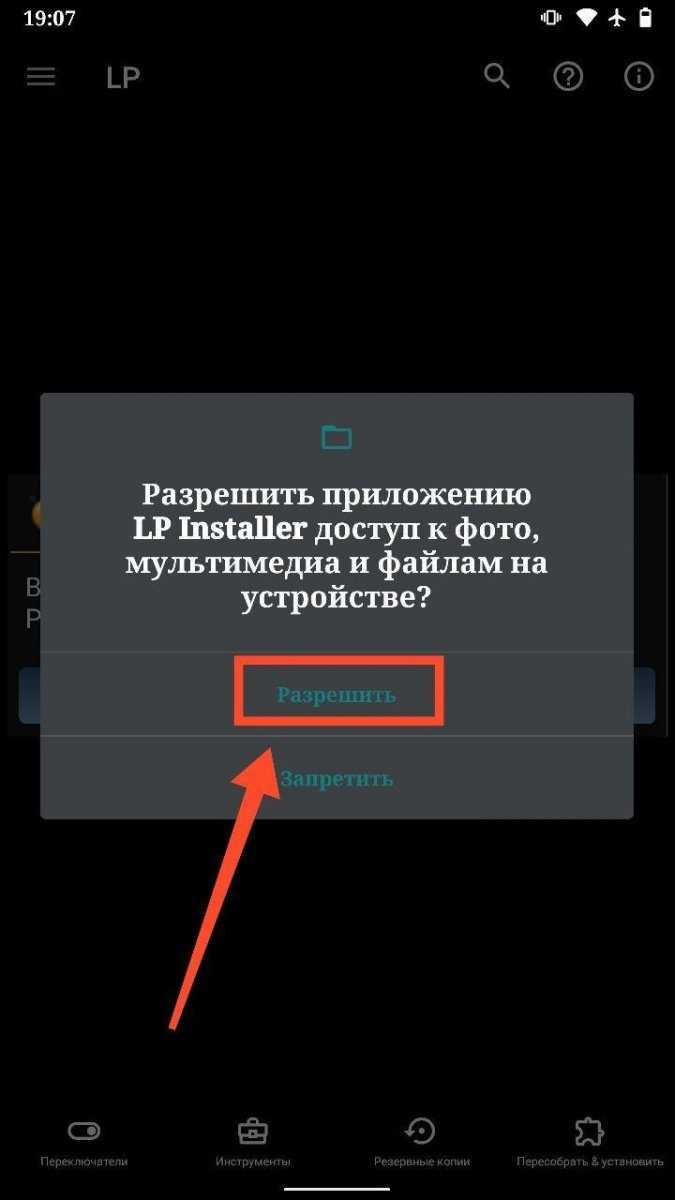
Шаг 2. Поскольку утилита была загружена не из Google Play, для установки программного обеспечения из неизвестных источников требуется разрешение. Во всплывающем окне нажмите «Подробнее».
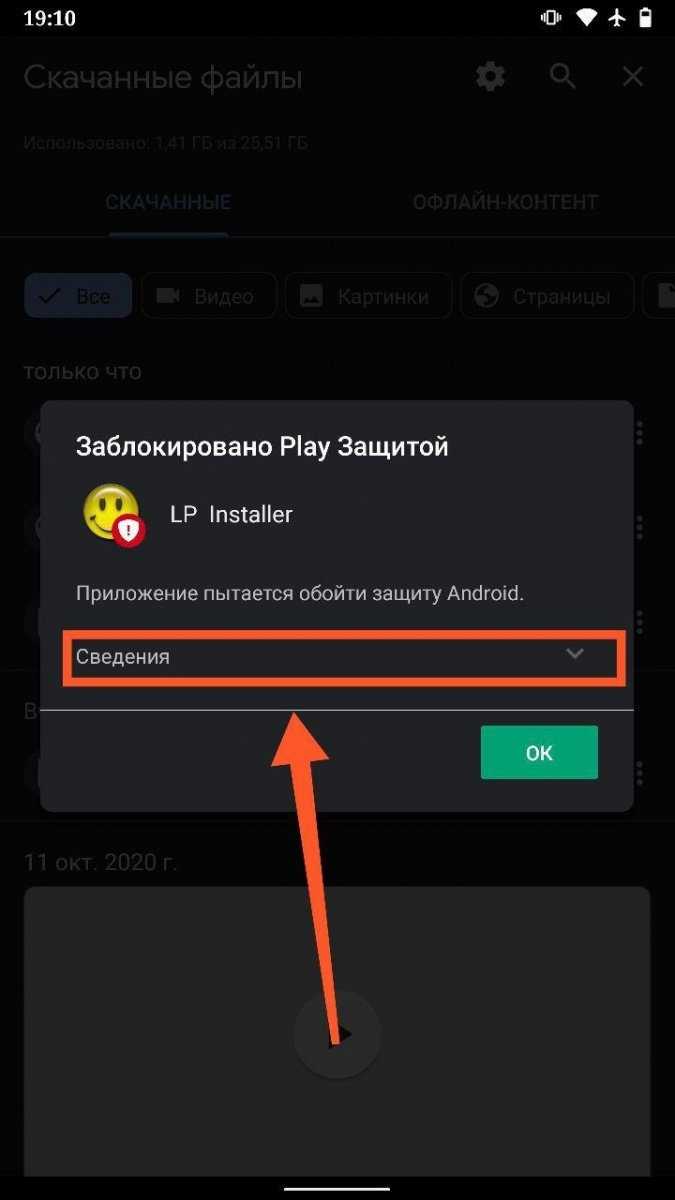
Шаг 3. Выберите «Все равно установить».
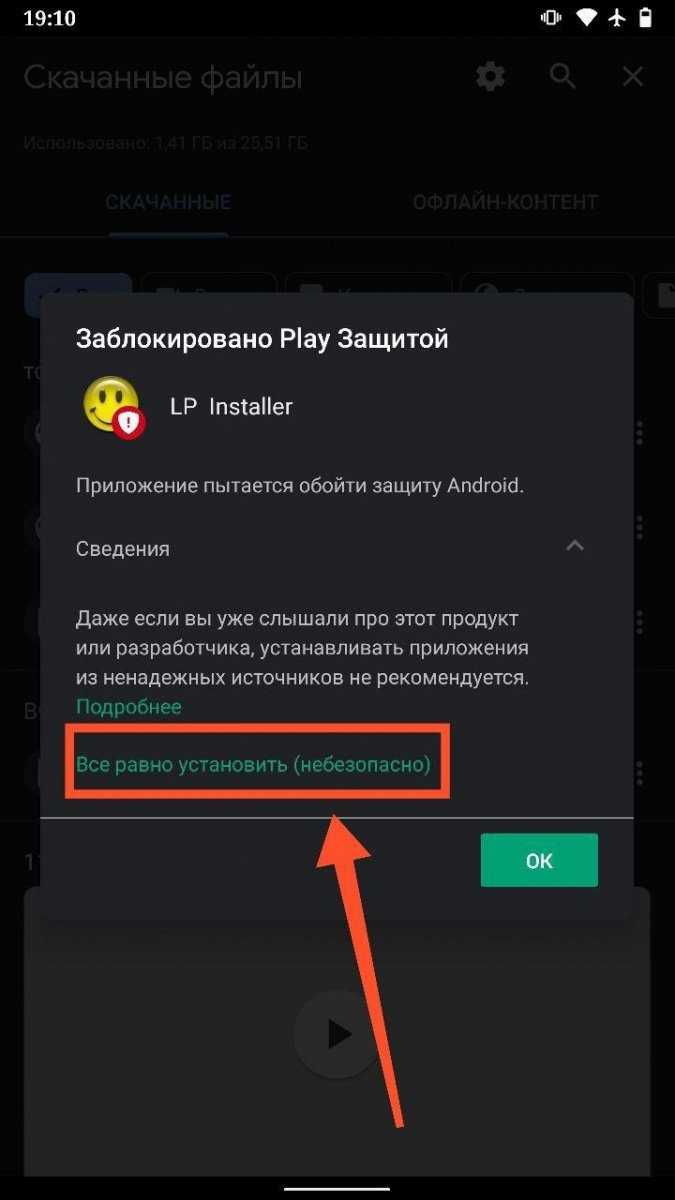
Шаг 4. Нажмите кнопку «Открыть».
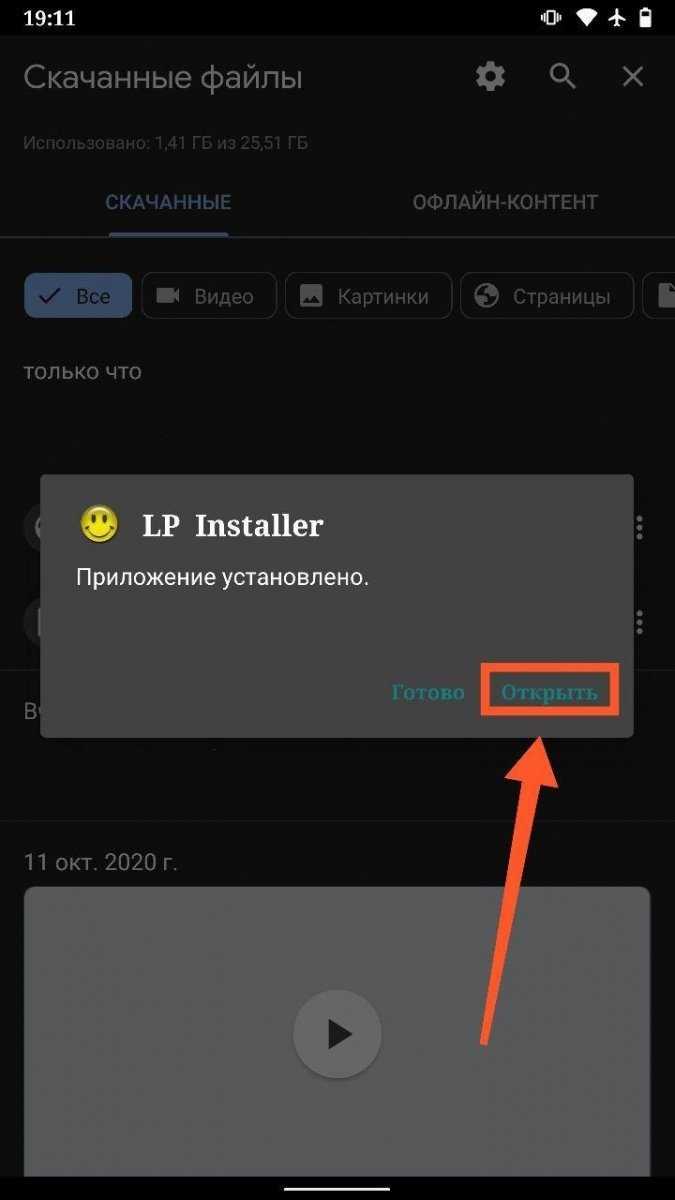
Шаг 5. Разрешите установщику Lucky Patcher установить приложение на ваш смартфон. Для этого нажмите «Да».
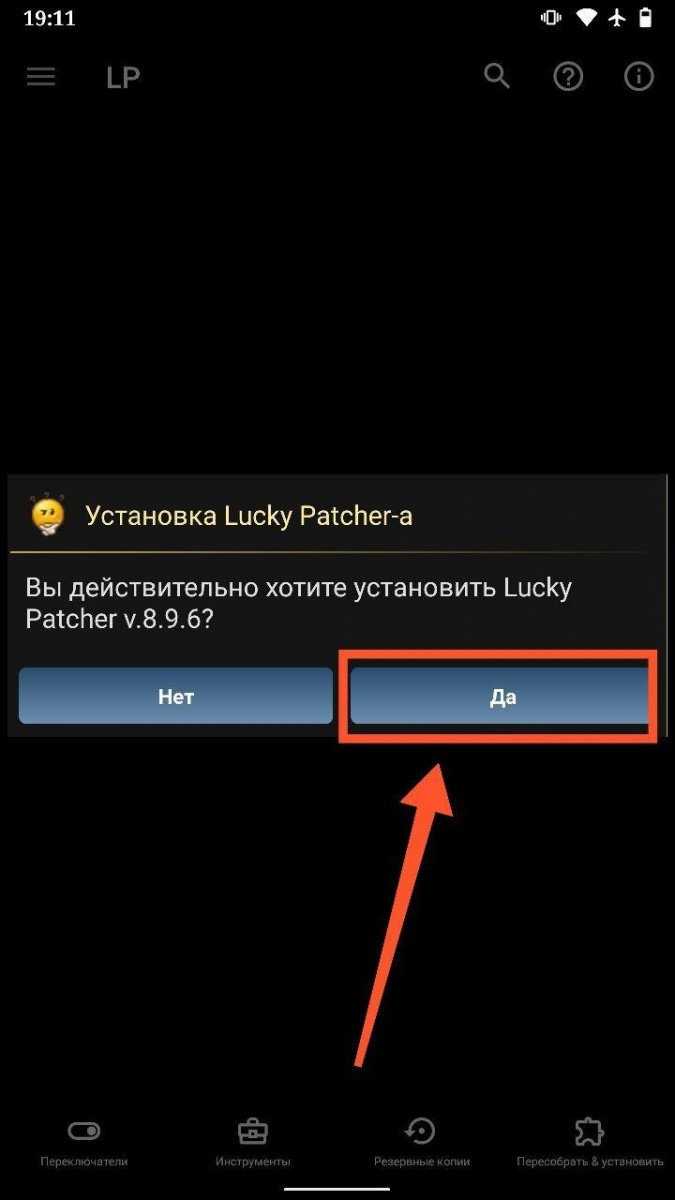
Шаг 6. Выберите «Настройки», чтобы разблокировать установку из неизвестных источников.
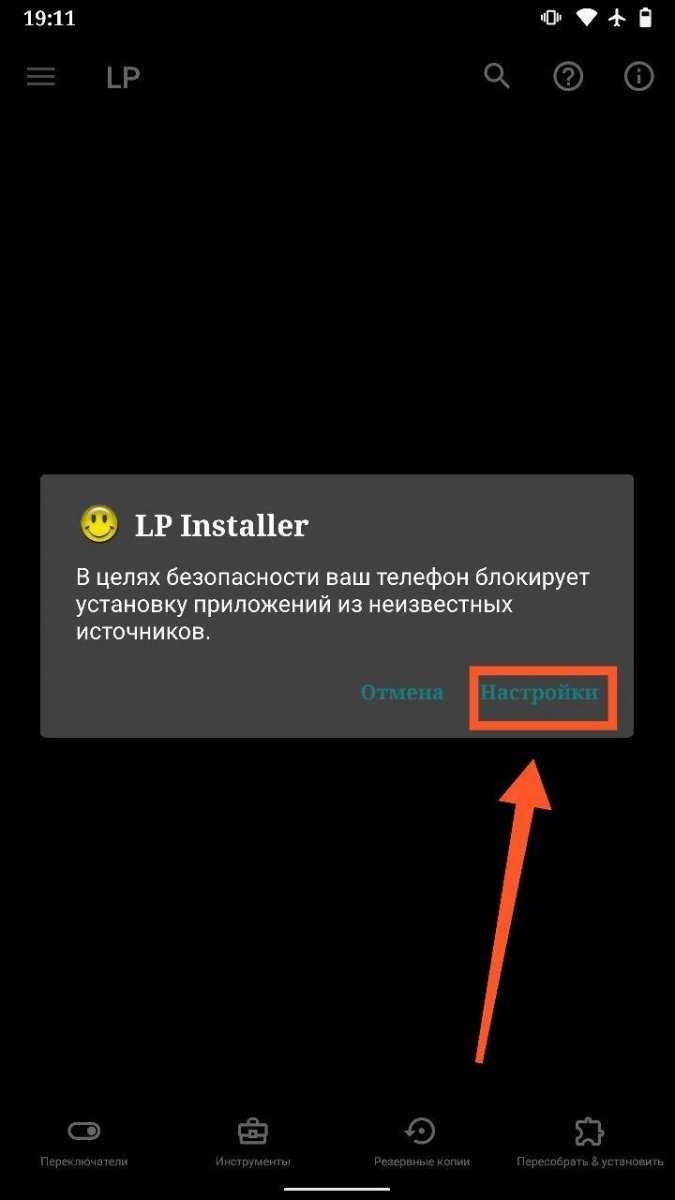
Шаг 7. Включите переключатель «Разрешить установку из этого источника».
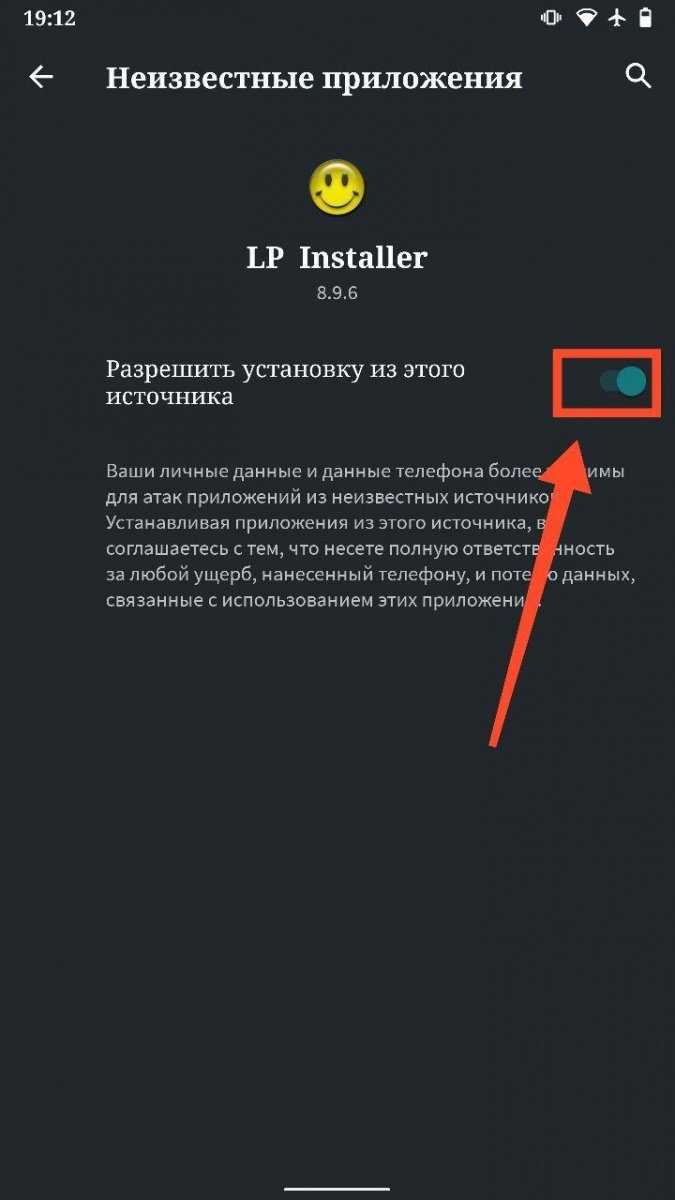
Шаг 8. Нажмите «Установить».
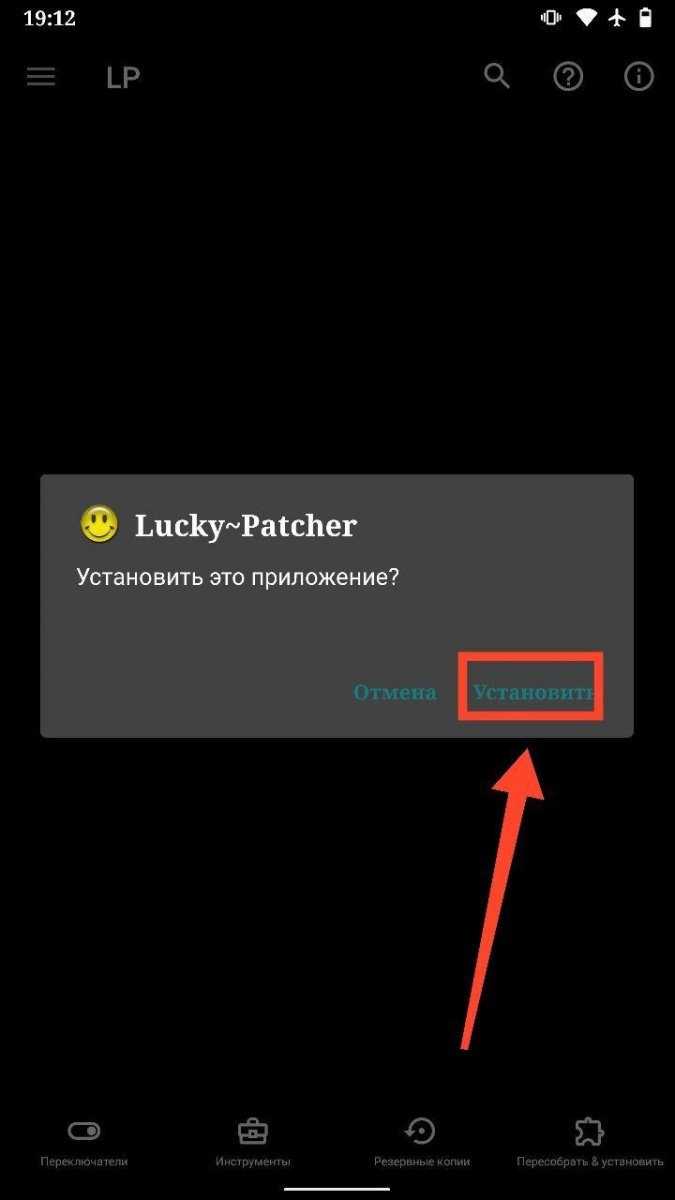
Шаг 9. Выберите «Открыть».
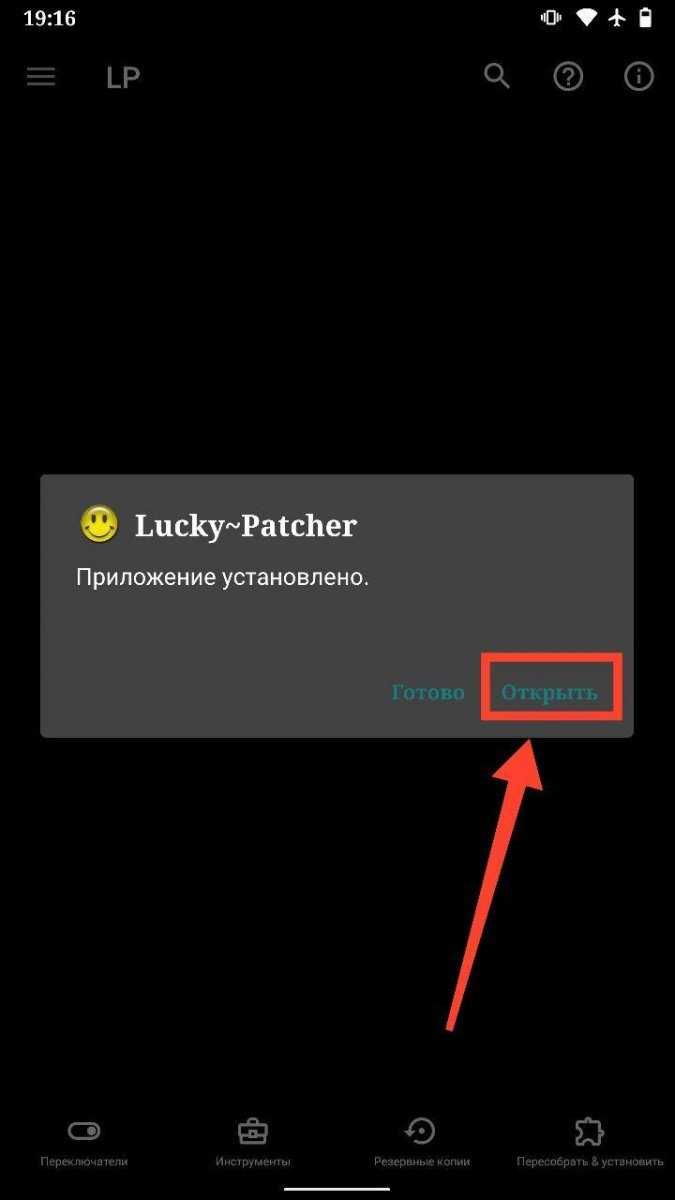
Шаг 10. Предоставьте утилите необходимые разрешения. Для этого нажмите «Отправить».
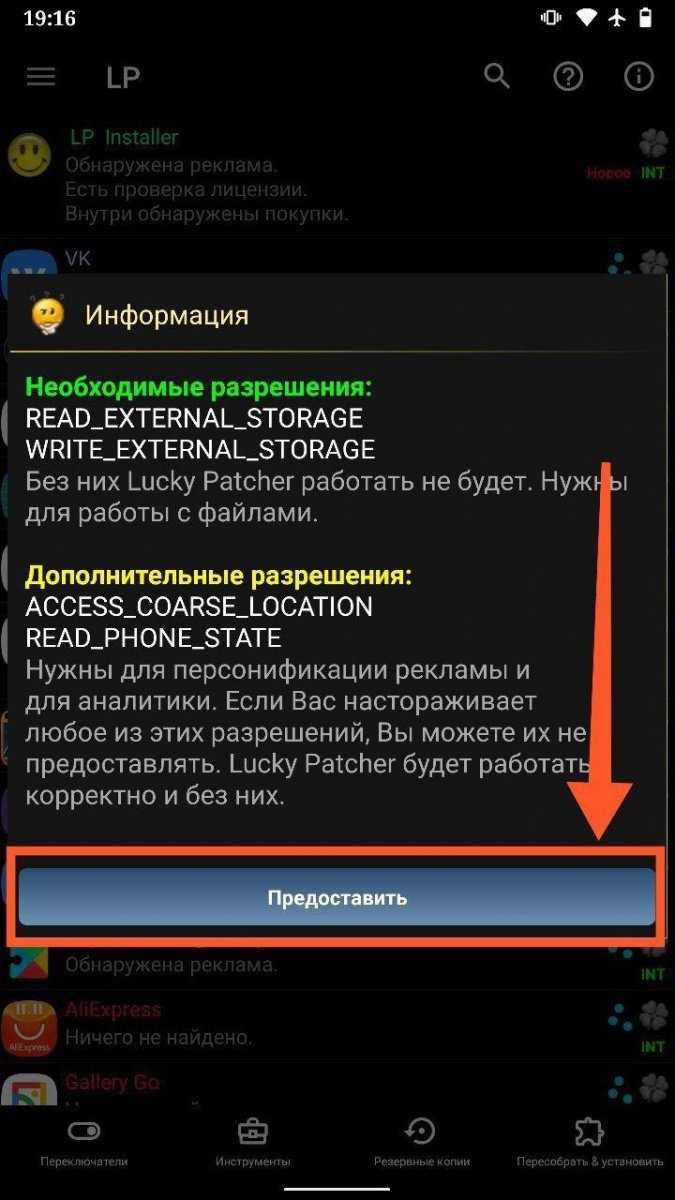
Шаг 11. Приложение запросит разрешение на обработку звонков. Щелкните «Разрешить».
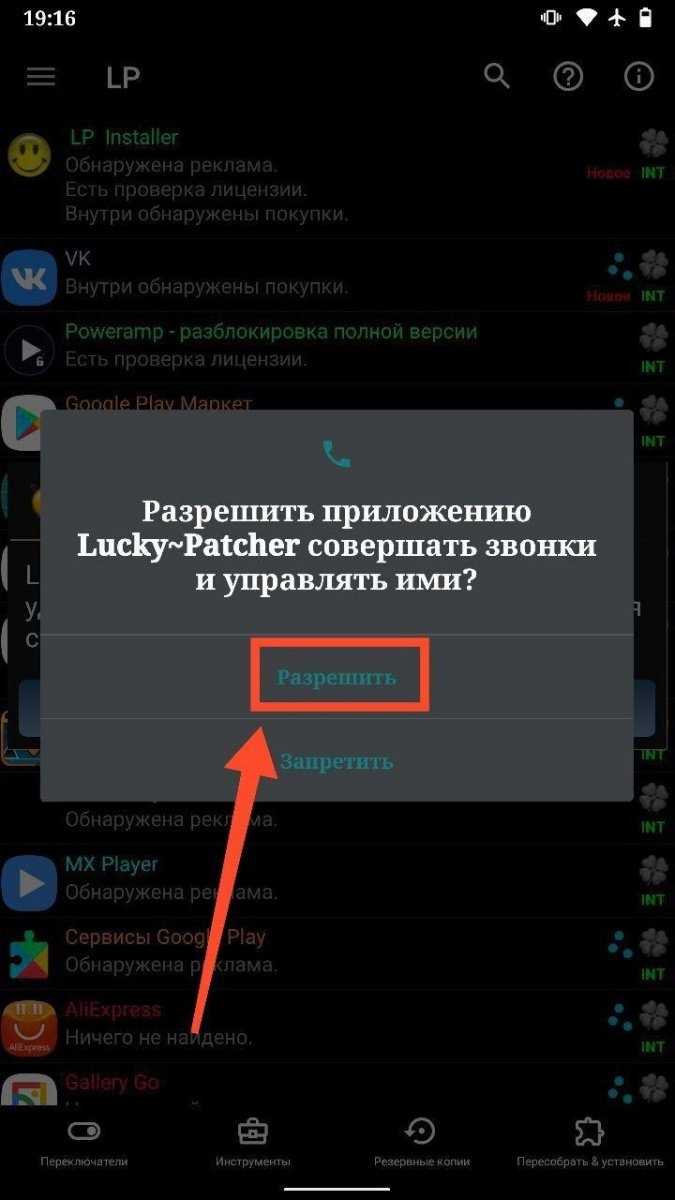
Шаг 12. В следующем окне выберите «Разрешить только при использовании приложения».
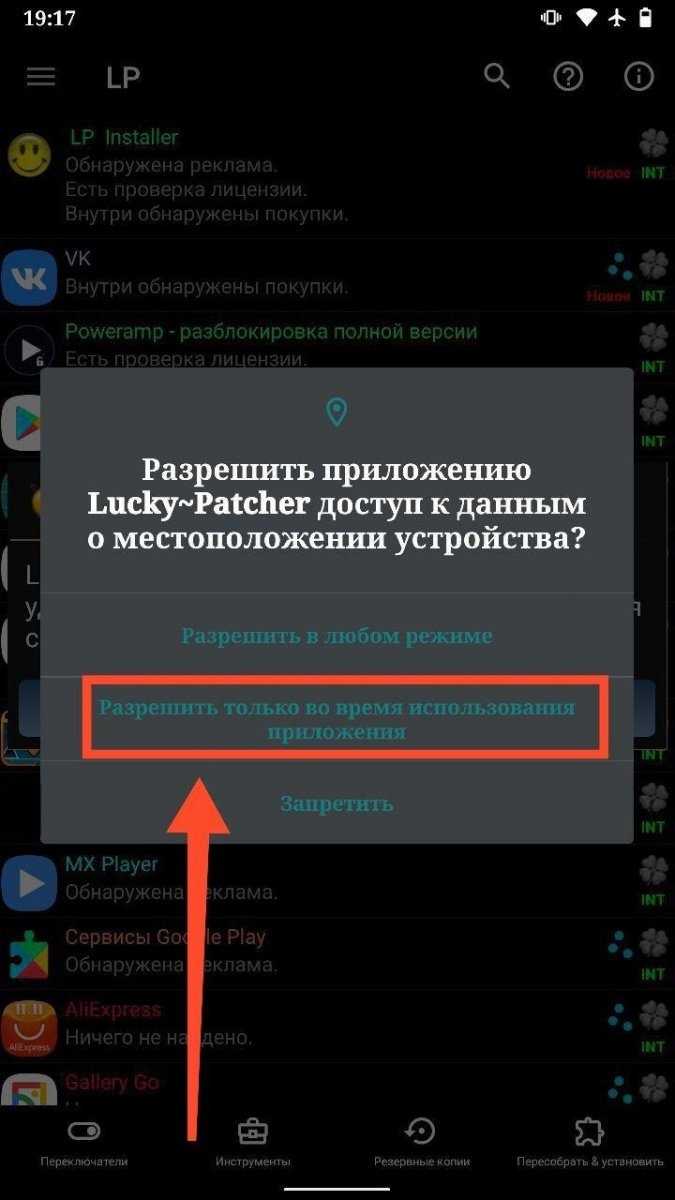
Шаг 13. Нажмите «Разрешить», чтобы разрешить приложению доступ к вашим фотографиям, медиафайлам и файлам.
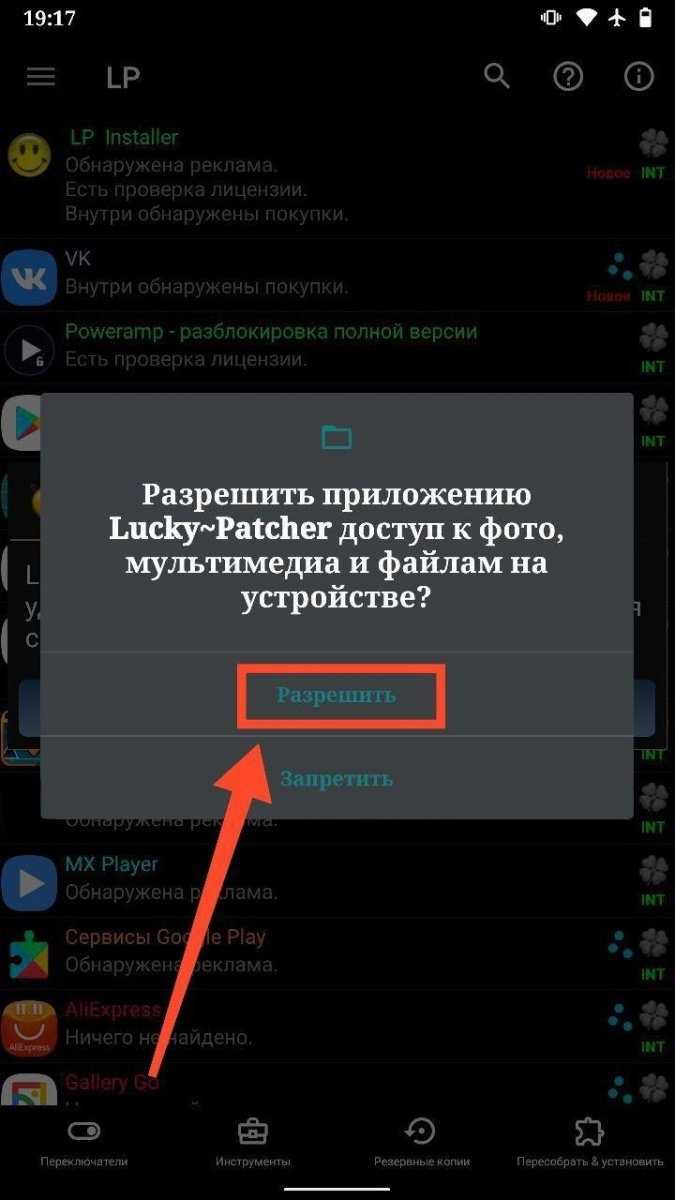
Шаг 14. Утилита предложит удалить установщик. Щелкните Удалить установщик».
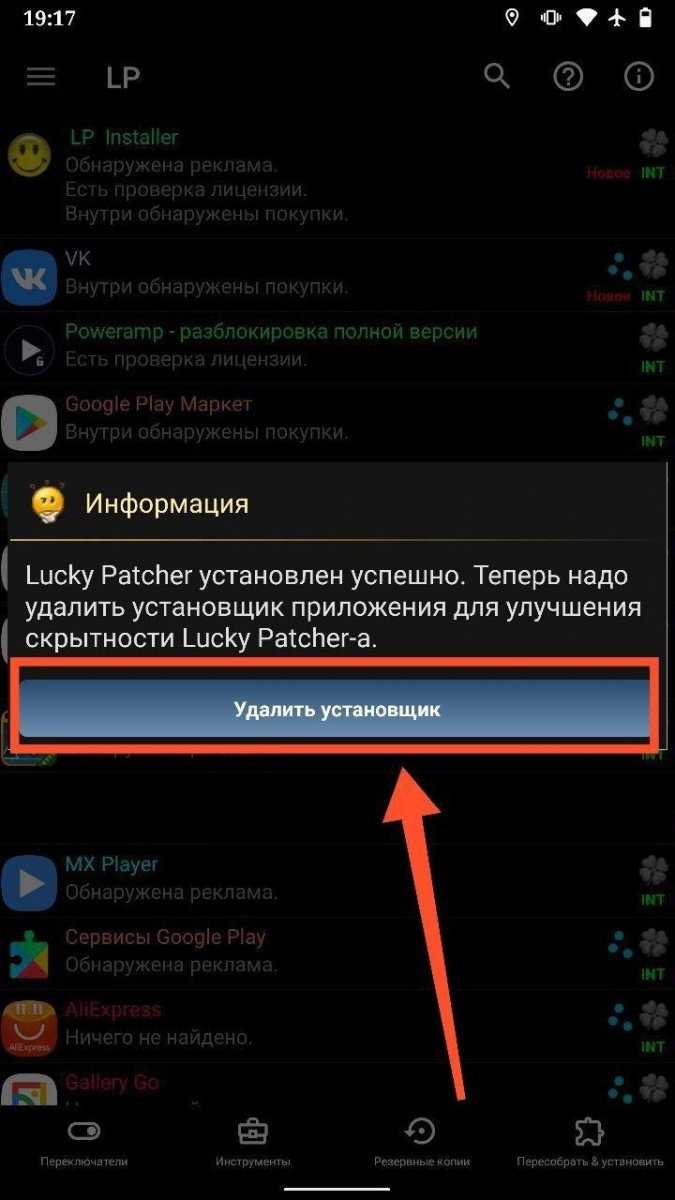
Шаг 15. Подтвердите действие кнопкой «ОК».
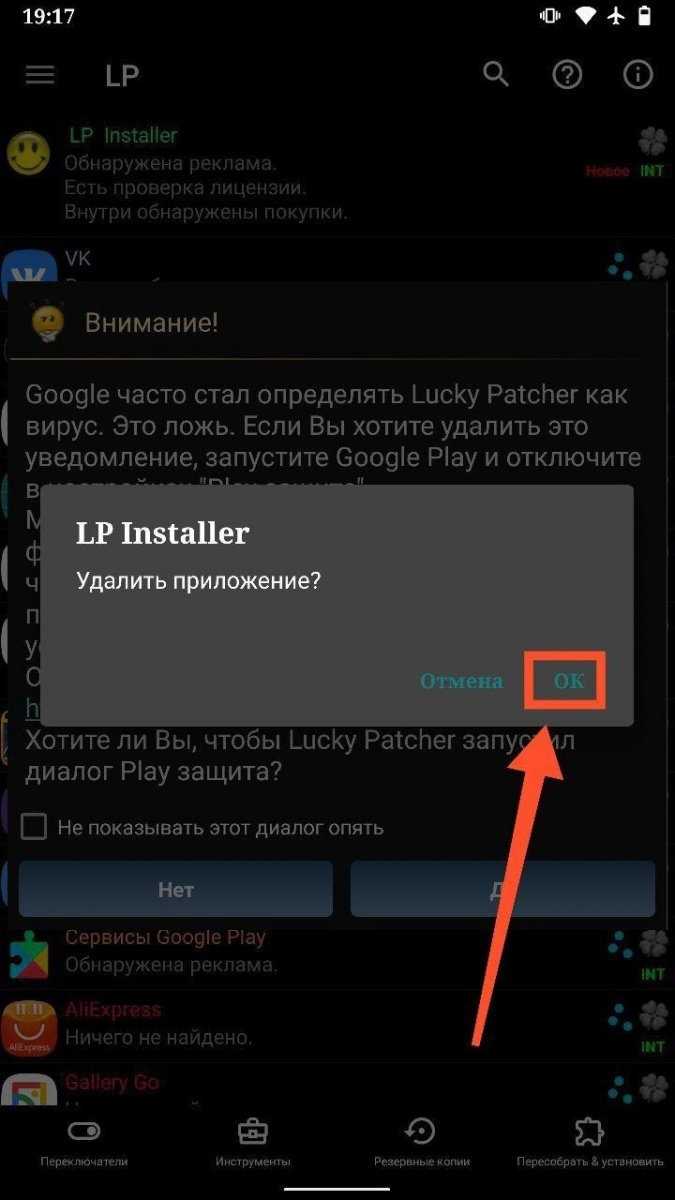
Шаг 16. Теперь вам нужно загрузить пользовательские патчи для восстановления приложений. Проведите пальцем от левого края экрана, чтобы получить доступ к настройкам Lucky Patcher. Выберите Загрузить пользовательские исправления».
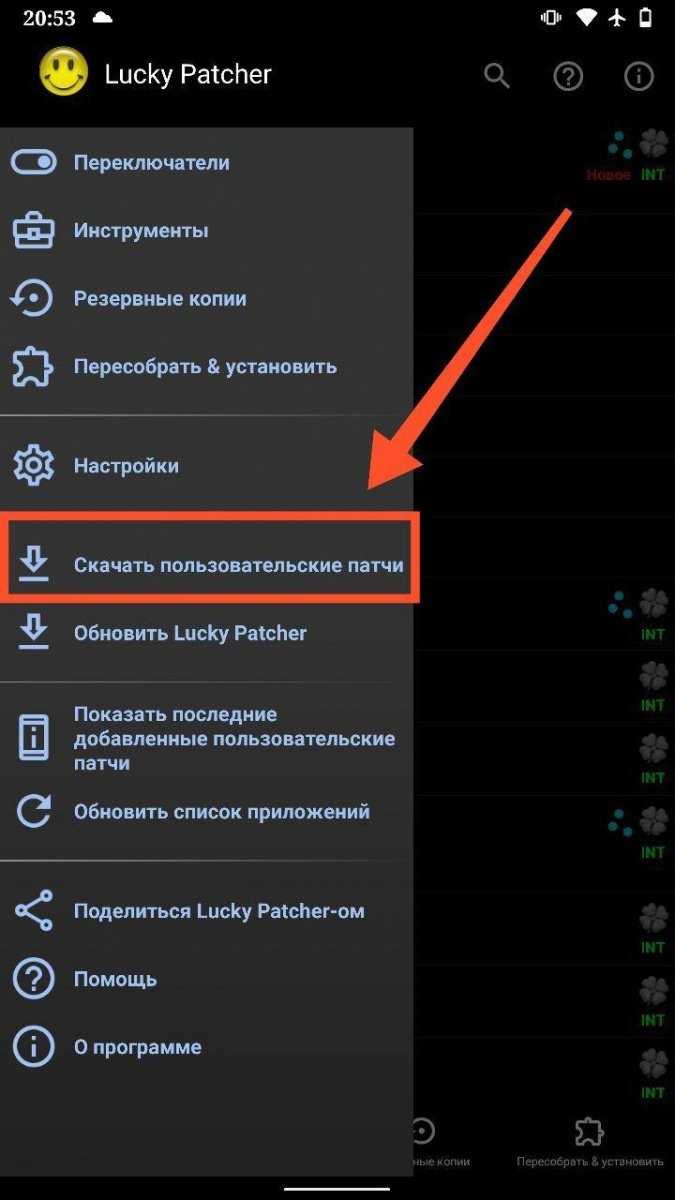
Шаг 17. Подтвердите загрузку кнопкой «Обновить».
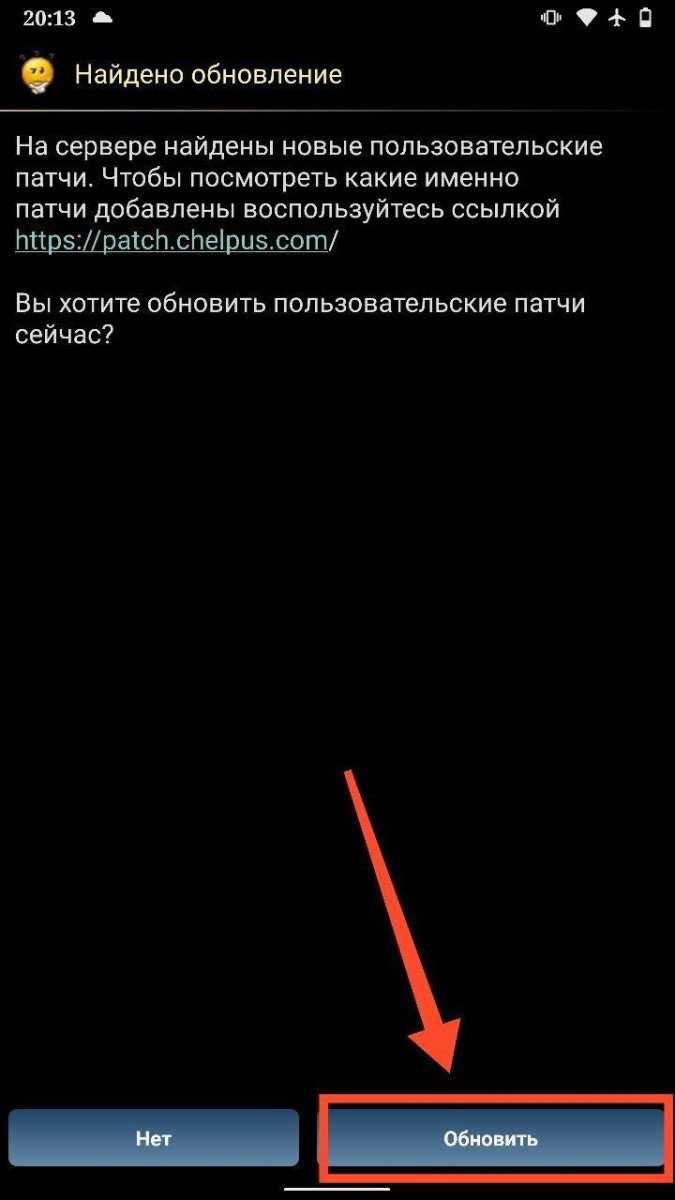
Шаг 18. Дождитесь завершения процесса и нажмите «ОК».
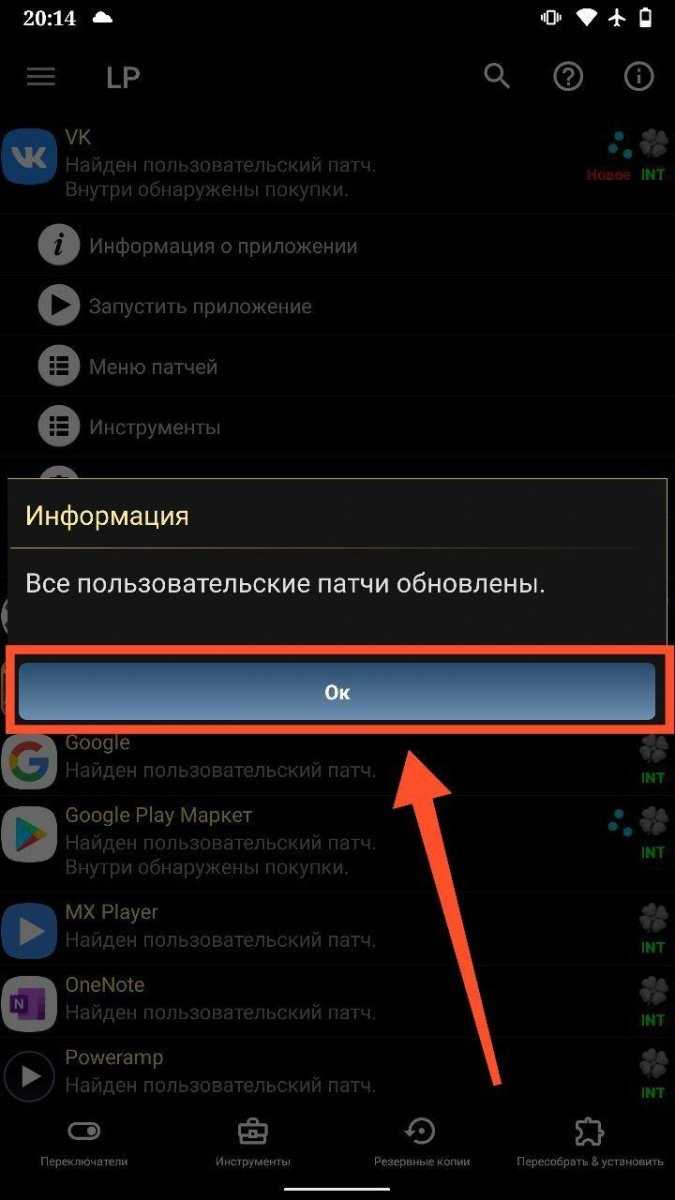
Шаг 19. Выберите приложение ВК, чтобы убрать из него рекламу. Откройте пункт «Меню патчей».
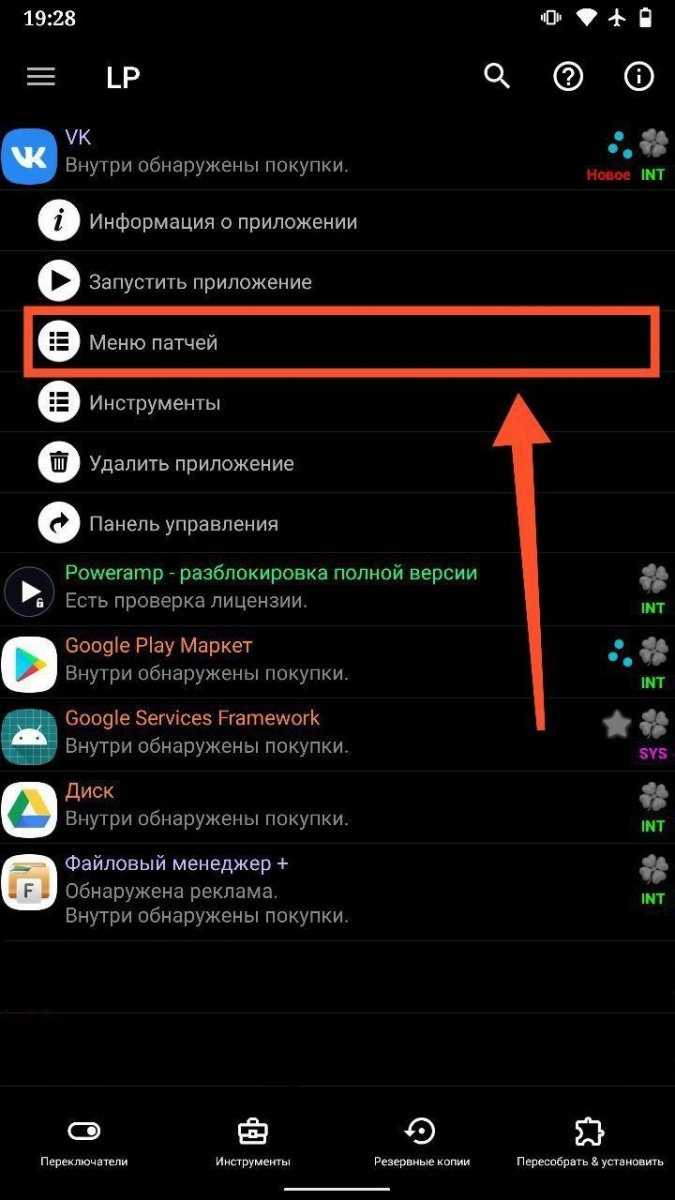
Шаг 20. Выберите «Custom Patch Based Apk».
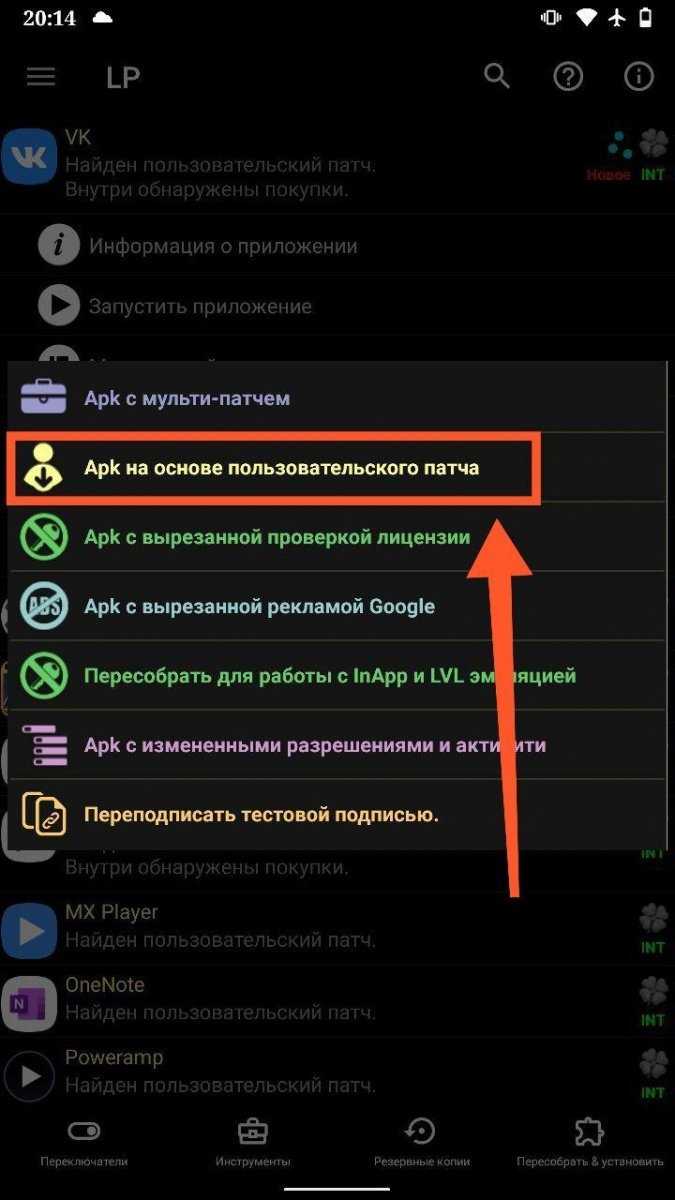
Шаг 21. Поставьте галочку напротив нужного патча. В этом случае вам понадобится комплект, отключающий рекламу в новостях. Затем нажмите кнопку «Патч».
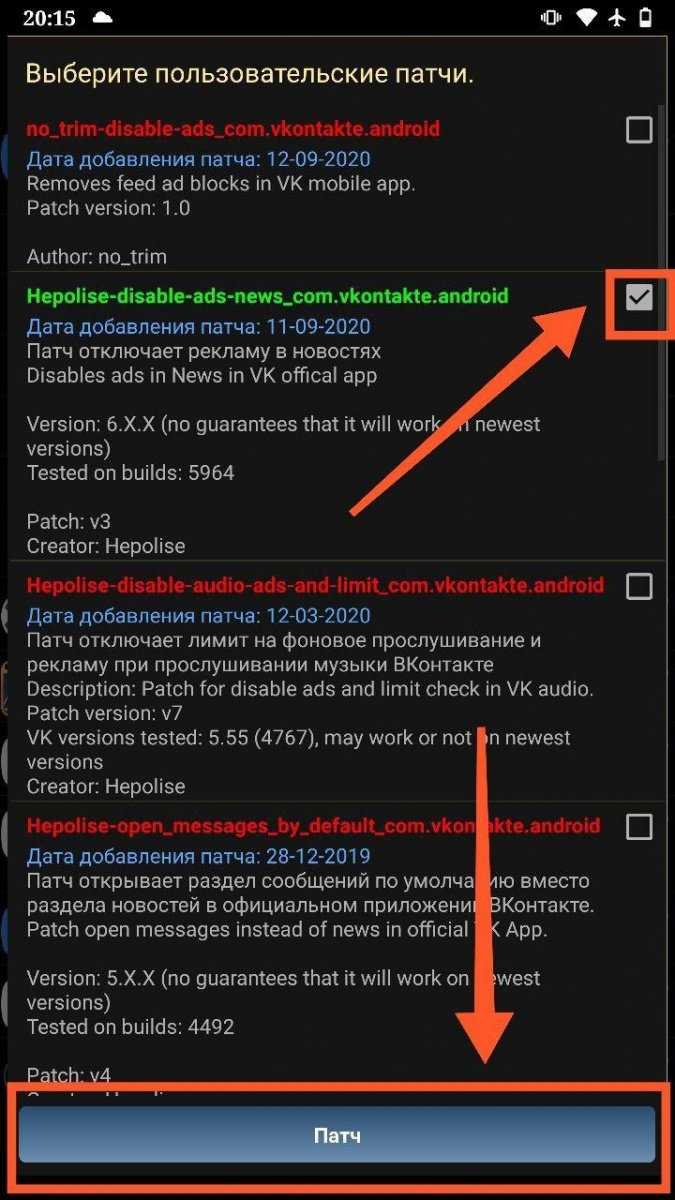
Шаг 22. Запустите процесс, нажав кнопку «Перестроить приложение».
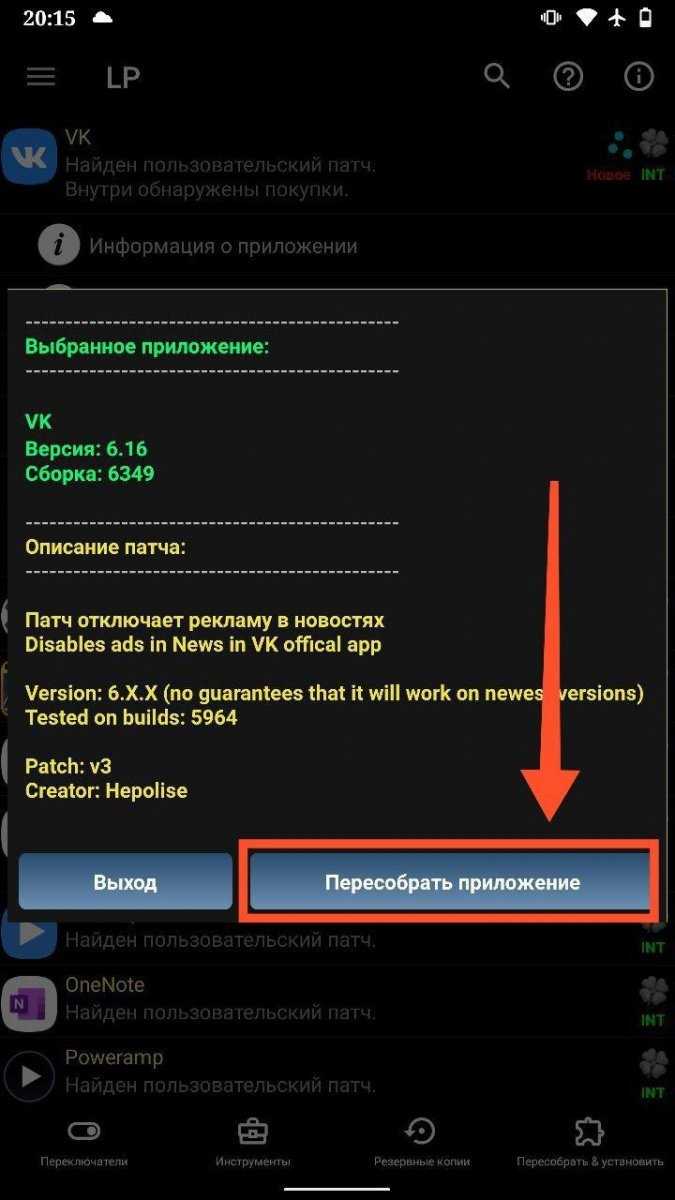
Шаг 23. Дождитесь завершения процесса и нажмите «ОК». Реклама в приложении будет отключена.
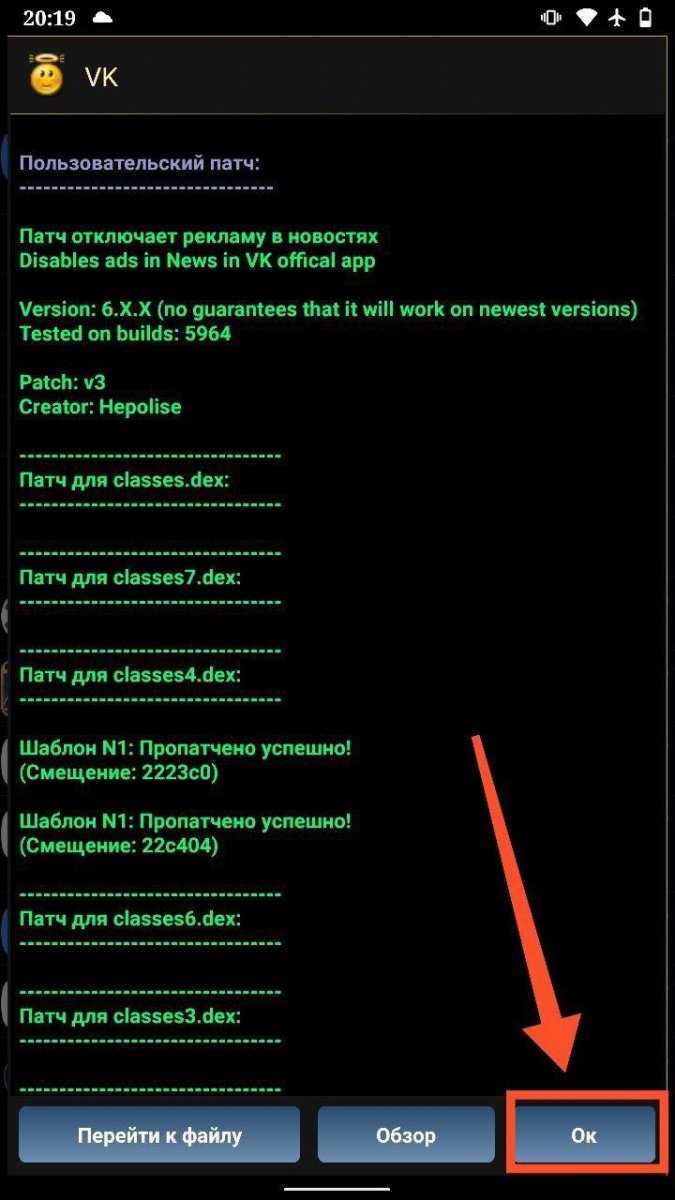
Примечание! После установки обновленной версии ВКонтакте реклама снова будет отображаться. В этом случае вам нужно будет заново установить патч. Чтобы программа не обновлялась, вы можете отключить автоматическое обновление ВКонтакте в магазине приложений Play Market.
Что такое root-права и можно ли их получить на Андроид 10
В переводе с английского слово root означает «корень», что подразумевает основу системы, ее структуру. Что же касается root-прав, то уже по одному только названию можно догадаться, что они наделяют пользователя особыми возможностями, открывая ему доступ к «корню» системы и ее приложений, их структурам на разных уровнях.
Зачем нужны рут-права и есть ограничения к установке
Проще говоря, root-права превращают обычного пользователя в суперпользователя, наделяя его возможностями администратора и позволяя менять системные приложения.
При этом существует три основных вида таких прав: Full, Shell и Temporary, от выбора которых напрямую зависят пользовательские возможности:
- Так, в первом случае пользователь наделяется полными правами доступа, действующими на постоянной основе. Их удаление становится возможным только при выполнении ряда определенных действий.
- Второй вариант отличается от предыдущего только тем, что он не обеспечивает доступ к главной системной папке system.
- Ну а третий вид root-прав представляет собой самый доступный вариант, действующий на временной основе до первой перезагрузки устройства.
Зачем это вообще все нужно? Прежде всего, чтобы иметь возможность избавиться от установленного по умолчанию ПО, которое является невостребованным. Такого в современных смартфонах предостаточно – разработчики буквально набивают свою продукцию всевозможными приложениями, часто совершенно бесполезными, но много весящими.
Помимо прочего обладание root-правами открывает перед новоиспеченными админами следующие возможности:
- взламывание игр, бесплатные покупки в них (реально в совокупности с дополнительным ПО);
- удаление всплывающего рекламного контента из игрового пространства;
- корректировка и удаление системных файлов;
- установка приложений, функционирующих с root;
- установка сторонних модов и утилит;
- активация различных вспомогательных функций;
- установка приложений на карту памяти;
- повышение общей производительности устройства (возможно только в совокупности со специальным ПО);
- изменение тем, значков, анимаций, звуков, приветственных сообщений и прочая работа с интерфейсом.
Другое дело, что ими нужно уметь пользоваться, поскольку любые неправильно внесенные изменения способны повлечь за собой серьезные последствия.
В переводе с английского root означает “корень”. И действительно, обладание root-правами позволяет решать различные задачи и проблемы в их основе, что в значительной мере расширяет пользовательские возможности, позволяя им взламывать игры, менять и удалять системные файлы и использовать многие другие недоступные ранее функции
Почему root-права не устанавливаются производителем
Возможность превратить любое устройство в «кирпич» из-за некомпетентных действий и является основной причиной, по которой разработчики не спешат наделять всех потенциальных пользователей root-правами.
Мало того, несанкционированное получение этих прав чревато другими негативными последствиями, среди которых:
- потеря гарантийного обслуживания даже для новых устройств;
- возможность повреждения файловой системы и операционки в целом;
- прекращение техподдержки (отключение всех официальных обновлений);
- отключение антивирусной защиты (неразрешенный доступ);
- поломка устройства.
Обязательно должны учитывать этот нюанс и сами пользователи на случай, если они решатся на несанкционированное рутирование.
Не стоит спешить повышать свой статус до суперпользователя, если нет четкого понимания, для чего вообще нужны root-права и навыков их использования. А все потому что любое необдуманное действие может вывести смартфон из строя, тогда как получение root-прав администрирования автоматически лишает пользователя права на гарантию и сервисное обслуживание
App Killer и менеджер
App Killer and Manager — одно из самых интуитивно понятных приложений для Android, предназначенных для уничтожения задач, приложений и служб, работающих в фоновом режиме. Одним касанием вы можете узнать все приложения и скрытые сервисы, которые занимают ресурсы вашего смартфона, такие как оперативная память, процессор и интернет-соединение. После этого он позволяет вам проверять все эти приложения, а затем вы можете полностью запретить им инициировать любой вызов службы. В результате это также освобождает ОЗУ, что ведет к повышению производительности и увеличению срока службы батареи. Помимо этого, App Killer and Manager имеет специальный очиститель памяти, который ищет все ненужные процессы и автоматически убивает их в фоновом режиме.
Что мне нравится в App Killer, так это то, что он предлагает единый диспетчер приложений, где вы можете найти подробную информацию о сторонних приложениях. Вы можете узнать о поведении батареи в приложении, использовании оперативной памяти и нагрузке на процессор. После просмотра деталей, вы можете удалить приложение тогда и там. Не говоря уже о том, что у вас также есть возможность внести в белый список приложения, чтобы они не убивались в фоновом режиме. В общем, я бы сказал, что App Killer and Manager — это мощное приложение для Android, и вам обязательно стоит попробовать.
Скачать приложение Killer and Manager (Бесплатно)
Этика блокировки рекламы
Этика блокировки рекламы — это своего рода уловка 22. Для непосвященных уловка-22 — это ситуация, в которой действуют противоречивые правила. Реклама помогает таким создателям, как мы, в xpcom.ru, арендовать сервер и следить за тем, чтобы у нас была крыша над головой. Возможно, я немного предвзят, потому что зарабатываю на жизнь этой работой, но реклама приносит реальную пользу. Это делает мою работу бесплатной для вас, читатель, и в то же время дает мне достаточно денег, чтобы оплачивать мои счета.
Многие люди хотят знать, отнимает ли блокировка рекламы деньги у независимых создателей. Ответ на этот вопрос — да. XPCOM.RU — это независимый сайт, и наш бюджет, безусловно, улучшился бы, если бы блокировки рекламы не существовало. Однако мы признаем, что реклама также может поглощать ваши данные, увеличивать загрузку процессора и другие негативные явления.
Однако люди многого не понимают в рекламе. Например, большинство сайтов не выбирают, какие объявления будут размещаться на их сайте. Сайт выбирает место для размещения рекламы, и сторонний рекламный сервис размещает ее там. Вот как обычно авторитетный сайт может оказаться с вредоносной рекламой.
Именно потому, что подобные вещи могут пойти не так, как надо, у нас есть этот список. Мы, конечно, были бы признательны, если бы вы посмотрели еще несколько объявлений на XPCOM.RU, но мы понимаем, если вы этого не хотите. Вот как их заблокировать.
Отключаем всплывающие окна в браузере
Периодически появляющиеся всплывающие окна в браузере делает просмотр веб-страниц настоящим испытанием. К счастью, эту возможность можно отключить вручную или при помощи сторонних сервисов, так как ADBlock.
Ручное отключение окон может может быть разным в зависимости от функционала самого браузера. В качестве примера мы взяли наиболее популярных сегодня среди пользователей Андроида браузер Google Chrome.
Для отключения потребуется:
- Открыть браузер, нажать на три точки в правом верхнем углу (меню).
- Развернуть раздел “Параметры” и выбрать «Дополнительные».
- Здесь выбираем «Настройки сайта».
- Поставьте галочку напротив пункта «Блокировать всплывающие окна на всех сайтах».
- Сохраните настройки.
Блокировщик может не пропускать и полезные всплывающие сообщения, например, появление форм для регистрации или сообщения от служб поддержки на некоторых сайтах. В верхней части экрана, возле адресной строки будет появляться сообщение о блокировке окна, нажав на которое вы увидите, что за ним скрывалось.
Лицензия Adguard
Во вкладке «Лицензия» отображена информация о статусе вашей лицензии. Отсюда вы можете перейти в личный кабинет Adguard для управления лицензионными ключами.
После нажатия на кнопку «Купить лицензию», в вашем браузере откроется сайт Адгуард, на котором вы можете выбрать подходящий тип лицензии, а затем совершить покупку программы.
В данный момент, стоимость покупки лицензии, зависит от ее типа. В Adguard есть три вида лицензии: Мобильная защита, Премиум защита (Мобильная + Стандартная защита), и Стандартная защита.
Вам также может быть интересно:
- При запуске браузера открывается реклама: что делать?
- Браузер сам открывается с рекламой: как исправить
Лицензия в Adguard предоставляется на определенный период времени: 3 месяца, на 1 год, на 2 года, вечная. Вы можете выбрать необходимое количество устройств, которые нуждаются в защите от рекламы.
Управление лицензиями довольно гибкое: вы можете переносить лицензии с одного устройства на другое. По интересующим вопросам вы можете обратиться в тех.поддержку.
Посмотрите на цену годовой подписки для Стандартной защиты (Windows или Mac), Мобильной защиты (Android), или Премиум защиты (Windows или Mac + Android), например, на год. Если вы разделите сумму оплаты на 12 месяцев, то вы увидите, сколько вам нужно будет заплатить в месяц за использование программы. Производитель программы ведет достаточно гибкую ценовую политику, с вполне адекватными ценами.
По завершению пробного периода, во вкладке «Лицензия», необходимо будет ввести полученный ключ для активации программы.
Свобода от рекламы
Работа без рекламы в Chrome для iOS, наконец, чертовски освобождает. Не поймите меня неправильно — я не против любой рекламы. Они обеспечивают жизненно важный источник дохода для создателей онлайн-контента. Моя проблема с ними раздражающие всплывающие окна с рекламой что веб-сайты пихают вам в лицо, и у вас действительно нет выбора. Это разрушает опыт просмотра.
К счастью, теперь у нас есть пара альтернатив, таких как AdGuard DNS и DNSCloak. Итак, что вы думаете об этих обходных путях? Какие-либо предложения? Раздел комментариев находится прямо под ним. А пока посмотрите это видео, в котором показано, как бесплатно заблокировать рекламу на iPhone.
Post Views:
414
Программы для Windows, мобильные приложения, игры — ВСЁ БЕСПЛАТНО, в нашем закрытом телеграмм канале — Подписывайтесь:)
Самый лучший блокировщик рекламы
Как я уже сказал выше, DNS – это своего рода распределитель. Когда мы используем DNS от AdGuard, он начинает анализировать весь трафик, который стремится пройти через наши смартфоны и блокировать тот, который исходит от рекламных сетей. Дело в том, что рекламных сетей относительно немного, и AdGuard известны почти все. Поэтому можете быть уверены, что 95% всей рекламы, которая встречается вам в интернете, в приложениях и тем более в играх, будет заблокировано.
DNS блокирует только рекламный контент, поэтому на месте скрытых баннеров вы будете видеть вот такие заплатки
Если вам нужно настроить дополнительные фильтры, например, чтобы запретить возможность входа на некоторые сайты или, напротив, добавить в белый список некоторые адреса, вам потребуется установить приложение AdGuard. Самые распространённые сценарии применения приложения – это блокировка сайтов для взрослых на детских смартфонах или разрешение на демонстрацию рекламы в играх, где за её просмотр дают внутриигровую валюту или другие плюшки. Сделать это проще простого – достаточно войти в раздел «Фильтры» и настроить всё так, как вам нужно.
Как Google Chrome изменился после обновления и почему его стоит установить всем
Блокировка рекламы по DNS – это очень удобная штука именно за счёт своей универсальности. То есть вы можете прописать частный DNS-адрес AdGuard в настройках всех своих устройств и больше никогда не видеть большую часть рекламных объявлений. Кроме того, аналогичным образом вы сможете заблокировать рекламу, которую распространяют вредоносы adware. Нередко они проникают на устройства пользователей под видом доброкачественного софта, а потом внедряют рекламные баннеры в шторки уведомлений, пункты настроек и системные приложения.
На смартфонах и планшетах очень неудобно набирать текст. Ставил различные клавиатуры из маркета, а возможностей в них недостаточно!
К сожалению, набирать текст на сенсорном экране вряд ли когда-нибудь станет удобнее, чем на физической клавиатуре. Но есть программы, которые смогут облегчить страдания.
- Texpand. Предназначена для быстрого ввода часто используемых слов или словосочетаний. Например, для ввода «Привет, как дела?» можно просто набрать «пкд» и нажать на галочку. Автозамену можно включить пунктом Expands immediately отдельно для каждого сочетания, и тогда текст будет заменяться автоматически без нажатия на галочку, но кнопка «Отменить» останется доступной. Бесплатная версия позволяет задать не более десяти сокращений.
- Inputting Plus. Запоминает все символы, которые ты вводил в различные текстовые поля в приложениях, и реализует аналог Ctrl + C, Ctrl + V, Ctrl + Z, Ctrl + Y, Ctrl + F (только во введенном тексте) на сенсорном экране.
- Universal Copy. Ты замечал, что в Android очень часто невозможно просто взять и скопировать текст? Даже из YouTube, Facebook или настроек? С этим приложением ты забудешь о такой проблеме. Оно может копировать любой текст почти откуда угодно. Теперь не придется переписывать текст на бумажку, делать скриншот и часто переключаться между приложениями, чтобы зафиксировать нужное слово, фразу или название.
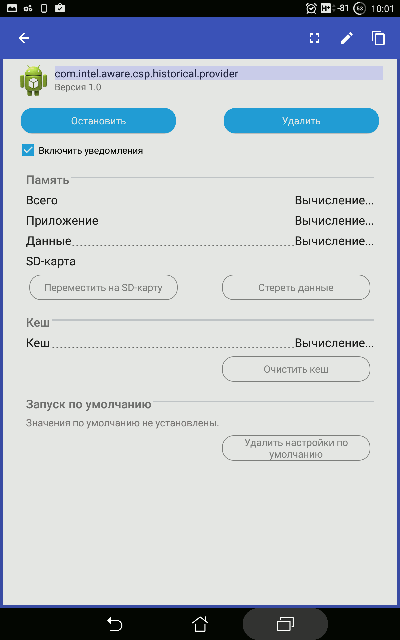 Копируем название интересующего приложения
Копируем название интересующего приложения
Выводы статьи
С помощью программы Adguard вы можете блокировать рекламу на своем компьютере. Блокировка рекламы произойдет не только на страницах сайтов в интернете, но и в программах, которые отображают рекламу в своих окнах. Ваш компьютер будет защищен от воздействия фишинговых и вредоносных сайтов.
Похожие публикации:
- Ultra Adware Killer для удаления рекламных программ
- Toolwiz Time Freeze — заморозка системы на компьютере
- AdwCleaner для удаления рекламных и нежелательных программ с компьютера
- F-Secure Online Scanner для проверки на вирусы
- Have I Been Pwned — проверка на взлом почты и паролей






![Как убрать рекламу на андроиде – пошаговая инструкция [2020]](http://tophallclub.ru/wp-content/uploads/6/c/1/6c1311ef8ba9c732d4ee9408c27acbb1.jpeg)